自宅やオフィスで LAN ケーブルを使用して XNUMX 台の PC 間でファイルを転送する方法を知りたいですか? そうすれば、あなたはまさに正しい場所に着地したのです。
データ転送のために外付けハードディスクやペンドライブを常に抜き差ししなければならないときの気持ちはわかります。 あまりにも不器用すぎますね。 そのため、XNUMX 台の PC 間でデータを転送する方法に関するチュートリアルを考え出しました。 ノートパソコン LANケーブルを使って。
この投稿の内容を深く掘り下げる準備はできていますか? どうぞ!
LANケーブルを使用してXNUMX台のPC/ラップトップ間でデータを転送

十分な忍耐力が必要です LAN接続のセットアップ 初めて。 セットアップが完了すると、あまり手間をかけずに XNUMX 台のマシン間でファイルを転送できるようになります。
LAN の構成プロセスに進む前に、LAN の利点について注意していただきたいと思います。
LANのメリット
- わずか 5 ドルのイーサネット ケーブル以外には、高価な追加機器は必要ありません。
- ポータブル データ転送デバイスでは、それをコンピュータに接続してファイルをコピーし、それを XNUMX 台目のマシンに貼り付ける必要があります。 ただし、ここではLANケーブルの場合、初期設定のみが必要です。 ファイル転送は XNUMX 回限りのプロセスです。
- 他のデータ転送モードを考慮すると、LAN が最も安価です。
LAN セットアップの前提条件
LAN ケーブルを使用してコンピュータ間でファイルを送信するには、次のものが必要です。
- 初期設定を完了するには少しの忍耐が必要です。
- XNUMX 台のラップトップまたは PC (これは必須ですよね?)
- LAN ケーブル (地元のベンダーまたはオンライン マーケットプレイスからわずか 5 ドルで購入できます)
そうは言っても、XNUMX 人の間でファイルを共有する方法を確認できます。 Windows PC。
XNUMX 台のコンピュータを LAN 経由で接続し、LAN 経由でファイルを送信するにはどうすればよいですか?
LAN を使用して XNUMX 台の PC またはラップトップ間でファイルを送信するために必要なすべてのアクションを理解できるように、プロセス全体をいくつかのステップに分けました。
以下の手順に従ってセットアップを完了してください。
ステップ 1: LAN ケーブルを用意し、両端をコンピュータまたはラップトップの適切なネットワーク ポートに接続します。 (PC とラップトップの間でも接続します)。 コンピュータが古い場合は、イーサネットの代わりにクロスケーブルを購入する必要があります。
どちらのケーブルも同じ機能を備えていますが、古いコンピュータでは LAN ケーブルがサポートされていません。
ステップ 2: 次に、両方のコンピュータが同じネットワークとワークグループに接続されていることを確認する必要があります。
そのために最初に行う必要があるのは、Win キーを押してコントロール パネルの検索を開始することです。 同じように開くだけです。
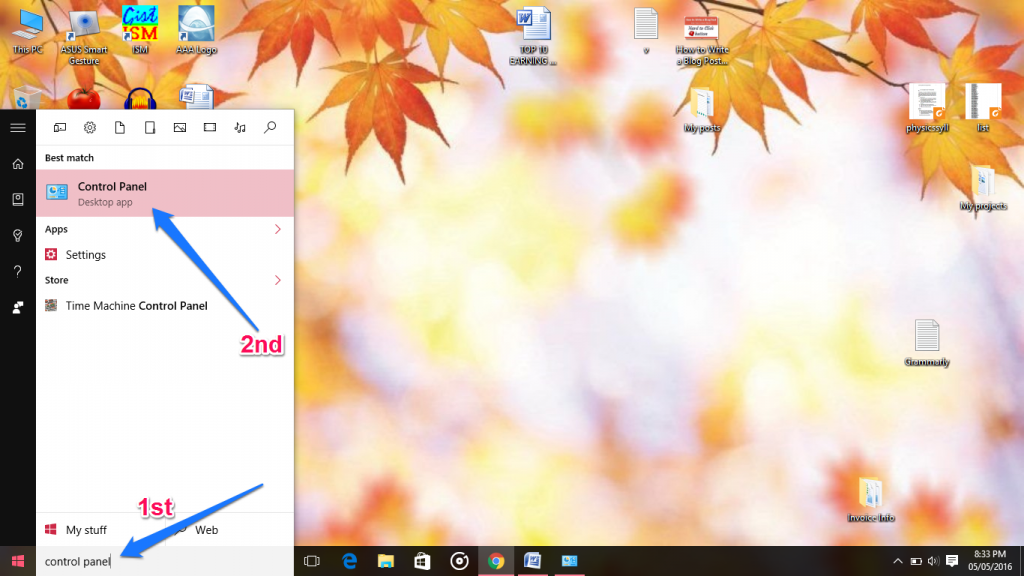
ステップ 3: コントロール パネルに多数のオプションが表示されます。 そこで「システム」を検索する必要があるため、何もクリックしないでください。
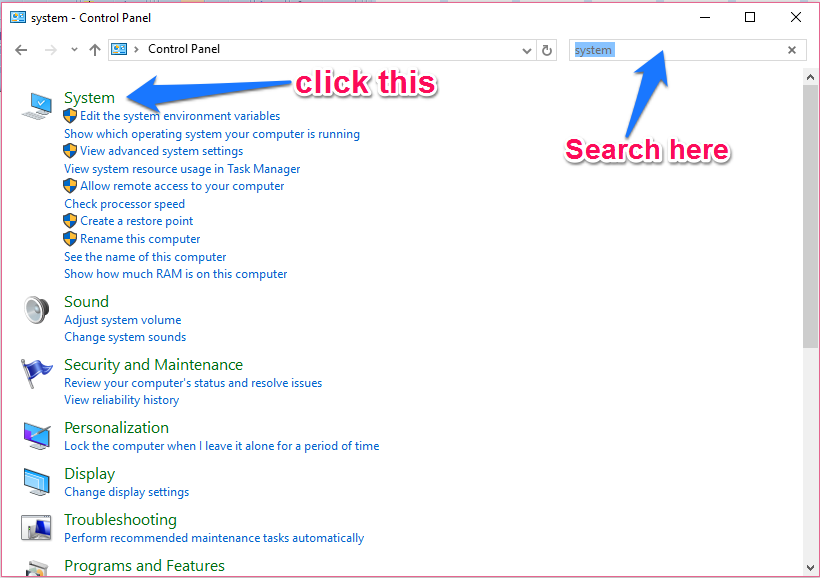
このステップでは忘れずにヘッダーをクリックしてください。
ステップ 4: OS、プロセッサ、RAM 容量、システム アーキテクチャなどのコンピュータの詳細が表示されます (これは、[マイ コンピュータ] または [この PC] を右クリック >> [プロパティ] を選択した後に表示される画面と同じです)。
画面の右下にある「設定の変更」をクリックします。
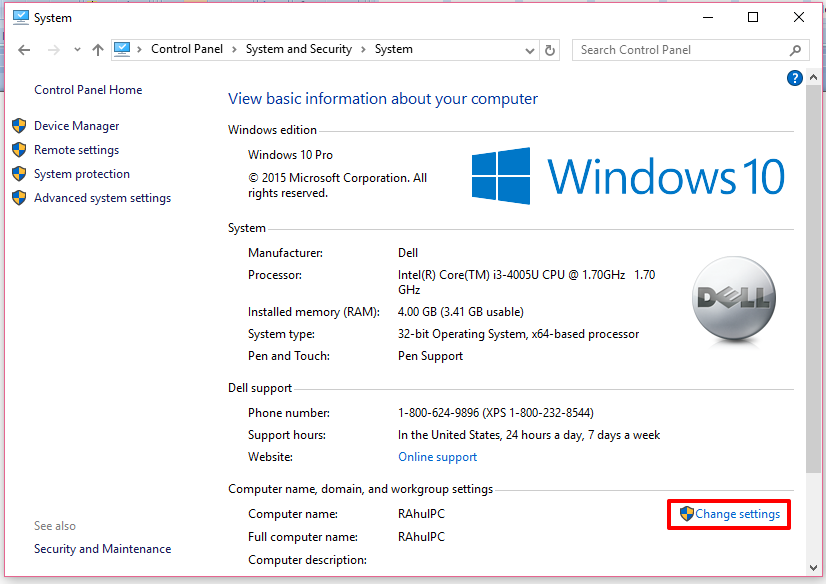
ステップ 5: ここで、約 XNUMX つのタブを持つ別のダイアログ ボックスが表示されます。 最初のタブ自体で必要なものが得られるので、別のタブに切り替えないでください。
一番下に目を向けて「変更」ボタンをクリックするだけです。
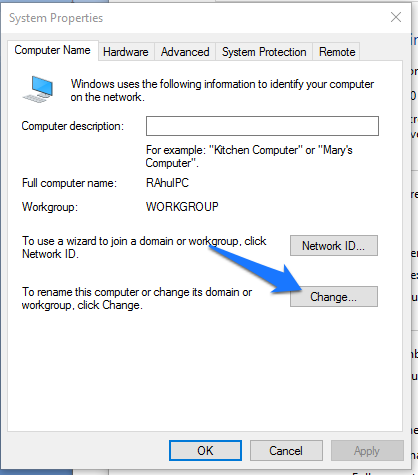
ステップ 6: ここでは、「ワークグループ」ラベルのすぐ下にフィールドが表示されます。 そこに任意の名前を入力し、XNUMX 台目の PC で同じプロセスを繰り返します。 同じワークグループ名をそこに入力することを忘れないでください。 「OK」をクリックしてから「適用」をクリックします。
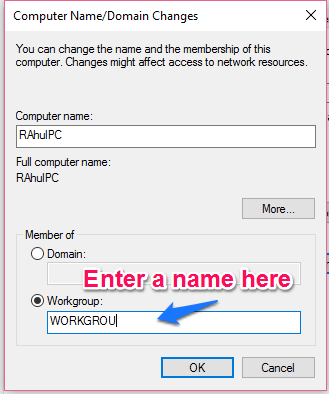
ステップ 7: ここでコントロール パネルに戻ります。 検索フィールドに「ネットワークと共有センター」と入力する必要があります。 最初に出てきた項目を選択します。
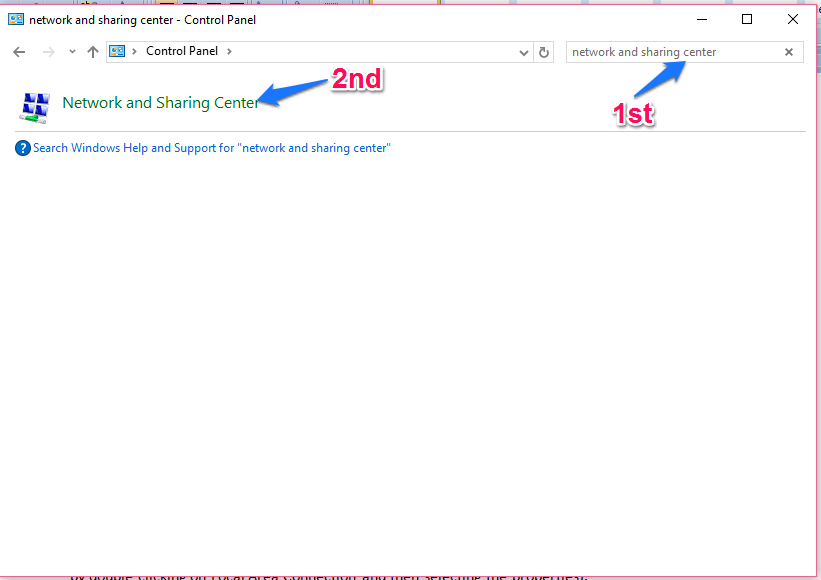
ステップ 8: 現在の接続情報を示す新しいウィンドウが表示されます。 左側のパネルには XNUMX つのオプションが表示されます。 「アダプター設定の変更」という XNUMX 番目のアイコンをクリックする必要があります。
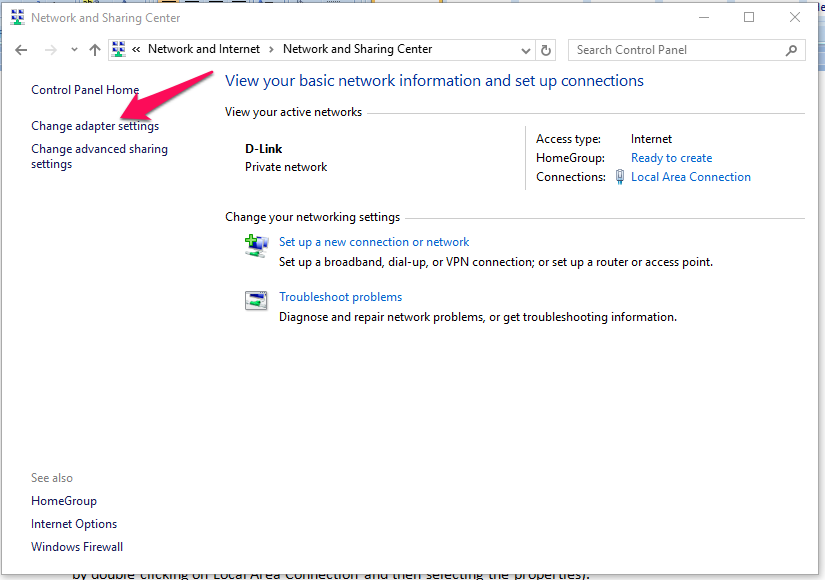
ステップ 9: この段階で表示されるのは、[ネットワーク接続] ウィンドウです。 そこにはローカル エリア接続アイコンがはっきりと見つかります。 同じものを右クリックし、「プロパティ」をクリックします。 ([ローカル エリア接続] をダブルクリックしてプロパティを選択しても、同じ操作を実行できます)。
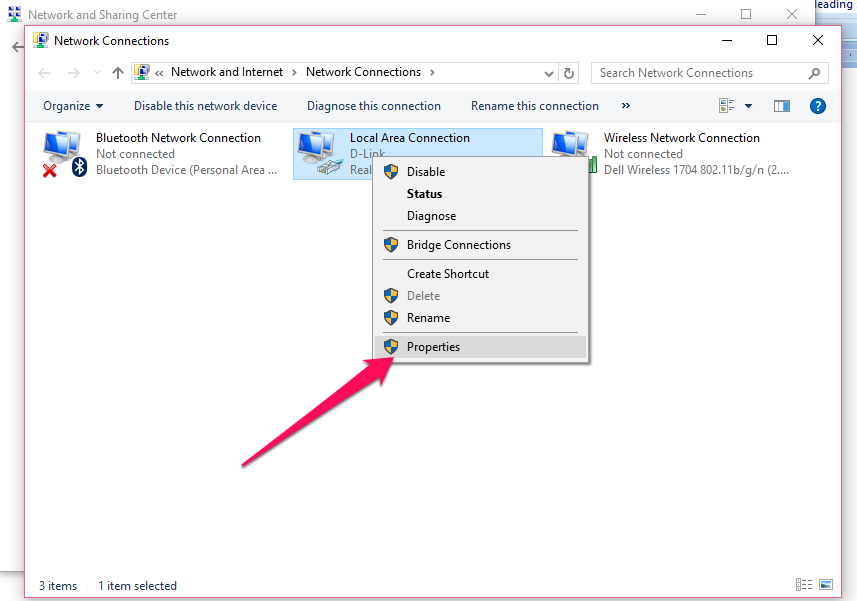
ステップ 10: ダイアログ ボックスの中央にあるフィールドに、「この接続は次の項目のラベルを使用します。」と表示されます。 「インターネット プロトコル (TCP/IPv4)」を探します。 次に、同じものをダブルクリックするか、すぐに [プロパティ] (右下部分に表示されます) を選択します。
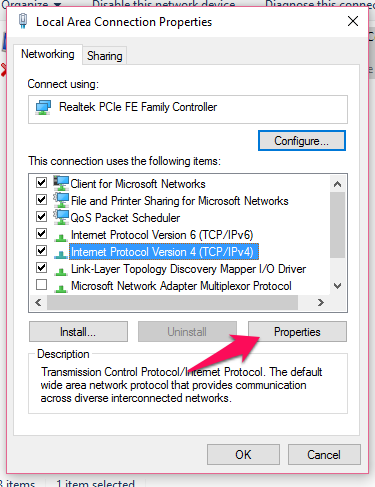
ステップ 11: デフォルトのオプションは「IP アドレスを自動的に取得する」です。 「次の IP アドレスを使用する」の左側のラジオ ボタンをクリックして、同じように変更する必要があります。
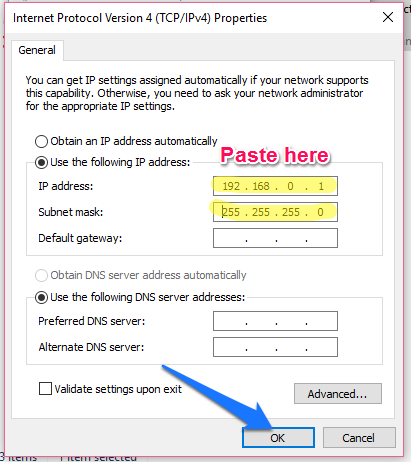
ステップ 12: 上記の XNUMX のステップをすべて実行した後、次の値を適切なフィールドに貼り付けます。
- IPアドレス:192.168.0.1
- サブネットマスク:255.255.255.0
- デフォルト ゲートウェイ: 空のままにしておきます
ステップ 13: 両方のボックスで [OK] をクリックします。
XNUMX 台目の PC でも XNUMX の手順を繰り返します。 同じワークグループ名、IP アドレス、サブネット マスクを入力することを忘れないでください。これらに異なる値を選択すると、マシン間でファイルを共有できなくなります。
LANを使用してXNUMX台のPC間でデータを転送する方法
LAN 接続を介して XNUMX 台の PC 間でデータを共有するのは非常に簡単です。 以下の手順に従ってください。
ステップ 1: フォルダーを右クリックします
ステップ 2: [これを共有] >> [特定のユーザー] に移動します。
ステップ 3: ドロップダウン メニューをクリックし、全員を選択して、[追加] をクリックします。 次に、「共有」を選択します。
それで全部です。
まとめ:- LAN ケーブルを使用して XNUMX 台の PC またはラップトップ間でデータを転送するにはどうすればよいですか?
LAN 経由の迅速かつ便利なファイル転送に関するこのガイドがお役に立てば幸いです。 問題がある場合は、コメントセクションを使用してお知らせください。
ポータブル デバイスを使用して近くの XNUMX 台のコンピュータ間でデータを転送する際のイライラを解消できるよう、この投稿を友人と共有することを検討してください。
良い一日を。
Links
